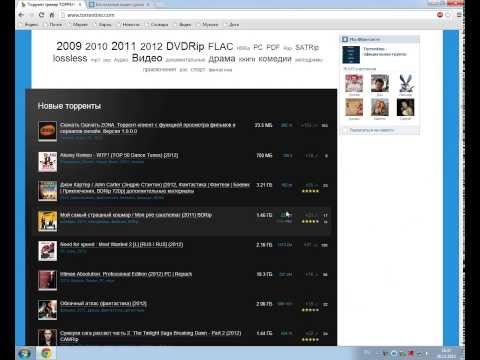Убрать рекламу на YouTube 2021 ,в интернете. Настройка и защита ПК и телефона от спама и вирусов — Сервисы на vc.ru
Давно уже хотел написать полную инструкцию, как защитить себя и своих близких от мошенничества в интернете, от спама и рекламы на ютубе.
168 872 просмотров
А) Начнем с настройки браузера для ПК.
Для того, чтобы убрать спам и рекламу с ютуба и интернета, устанавливаем с официального магазина Гугл блокировщик uBlock Origin или Adblock Plus
Далее, устанавливаем дополнение Tampermonkey
И добавляем файл RU AdList
По качеству блокировки рекламы они на данный момент +- одинаковые, хотя раньше Adblock Plus заметно проигрывал, но компания исправилась в последнее время.
Файл RU AdList — исправляет ряд ошибок, что не позволяет скажем тому же Яндексу обходить блокировщики.
Adblock Plus — заходим в Параметры и снимаем галочку «Показывать допустимую рекламу». Дальше идем в «Расширенные и ставим ползунки в этих фильтрах»
Полностью рекламу, включая яндекс директ на страничке Яндекса могут убрать следующие браузеры:
 Браузеры Яндекс и Opera тоже убирают рекламу везде, кроме страниц яндекса.
Браузеры Яндекс и Opera тоже убирают рекламу везде, кроме страниц яндекса.Для примера, так сайт выглядит:
До
А так после установки этих программ
Если нужно убрать какой-то отдельный блок, то просто наводим мышкой на этот блок, нажимаем правой кнопкой мыши и выбираем «Блокировать элемент» и нажимаем «Создать». Данные действия нужно повторять, пока реклама или блок не уберутся. В некоторых случаях это может быть 3-4 раза, в особенности верхняя полоса-реклама в почте яндекса.
Для макбуков все работает идентично, но только при установке этих браузеров. Для Сафари ЭПЛ запретила блокировщики. У него есть свой, но его работа — на ваше усмотрение.
Б) Убираем визуальный и мешающий мусор из окна плеера Youtube. Официально этот мусор не отключается. Мусор такой как — всплывающие окна на паузе. (Дико раздражает, когда поставил на паузу и пытаешься рассмотреть что либо в видео) Так же убирается вплывающие окна в под конец и во время видео с подписками, другими видео и прочим «нужным» контентом.
youtube.com/##.ytp-ce-element.ytp-ce-channel.ytp-ce-channel-this youtube.com/##.ytp-ce-element.ytp-ce-video.ytp-ce-element-show youtube.com/##.ytp-ce-element.ytp-ce-bottom-right-quad.ytp-ce-size-640 youtube.com##.ytp-ce-covering-overlay youtube.com##.ytp-ce-element-shadow youtube.com##.ytp-ce-covering-image youtube.com##.ytp-ce-expanding-image youtube.com##.ytp-pause-overlay youtube.com##.ytp-scroll-min.ytp-pause-overlay youtube.com##.iv-click-target youtube.com##.ytp-cards-button youtube.com##.ytp-cards-teaser youtube.com##.ytp-ce-covering-image youtube.com##.ytp-ce-covering-overlay youtube.com##.ytp-ce-element youtube.com##.ytp-ce-element-shadow
В) Ну и финальное расширение от Гугла — это естественно SponsorBlock для YouTube. Данная улита позволяет убрать встроенную рекламу внутри ролика на YouTube. Потрясающая и простая вещь.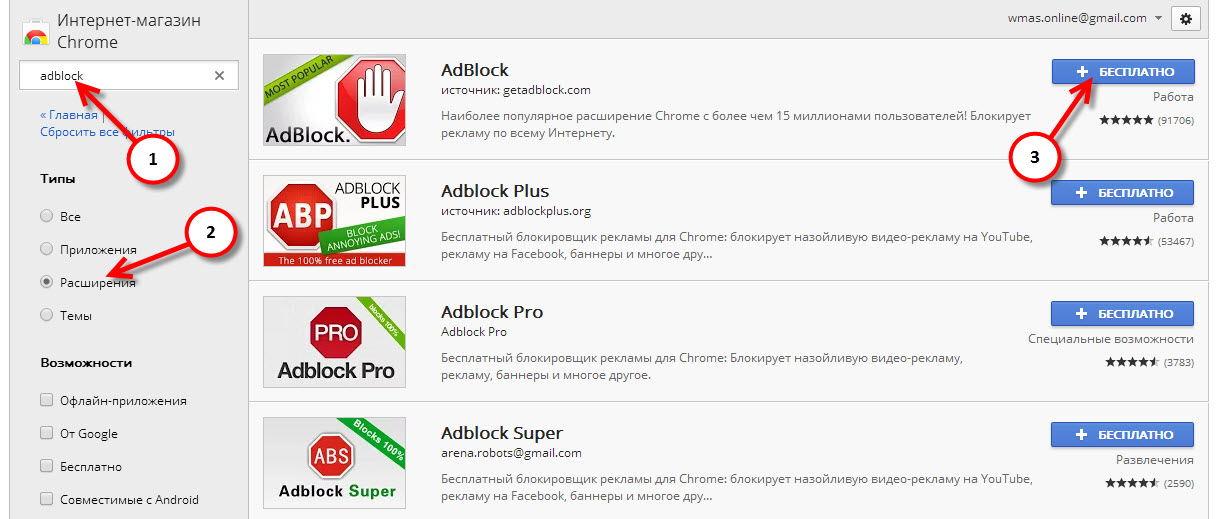
Г) Убираем Пуш-уведомления и настраиваем сам браузер.
Заходим в настройки браузера — Конфиденциальность и безопасность — Настройки сайтов и выставляем все, как на скриншоте.
Пуш-уведомления (всплывающие окна в правом углу ПК и окна на верху при заходе на сайты) убираются в три клика, в зависимости от браузера. Инструкция на видео.
Д) Убираем рекламу и спам на телефоне. Android.
Скачиваем программу AdGuard с оф. сайта.
Полностью рекламу в браузере удаляет и бесплатная версия. В приложениях она тоже убирает часть рекламы, но не всегда. Напомню, что с плей маркета, приложение AdGuard НЕ работает уже 2 года! Убирает рекламу на 99% в браузерах Google Chrome, Vivaldi, Brave. В Mozilla Firefox нужно добавить сертификат, чтобы они совместно работали. В браузерах Яндекс и Opera не блокирует на страничках яндекса.
Загрузить AdGuard
Защитите ваши устройства от раздражающей рекламы, трекеров и других угроз. Загрузите AdGuard для…
Загрузите AdGuard для…
adguard.com
Настраиваем работу батареи, чтобы программа не отключалась в фоновом режиме:
И в самой программе, выставляем ползунки в данных позициях, кроме RU AdList BitBlock(он по сути не нужен) :
Mozilla Firefox + Adguard. Как добавить сертификат?!
Тем, кто пользуется браузером Mozilla Firefox, возникает ошибка при работе с программой
Е) Для iPhone.
Тут заходим в App Store и скачиваем оттуда бесплатную версию Adguard . Далее следуем видео инструкции. Программа будет работать исключительно в Safari.
Другой вариант — это браузеры Brave и Mozilla Firefox+uBlock Origin, у которых есть свои собственные блокировщики. Все работает хорошо.
Просмотр YouTube без рекламы в iPhone возможен только через браузеры, которые перечислил выше, либо платить за премиум.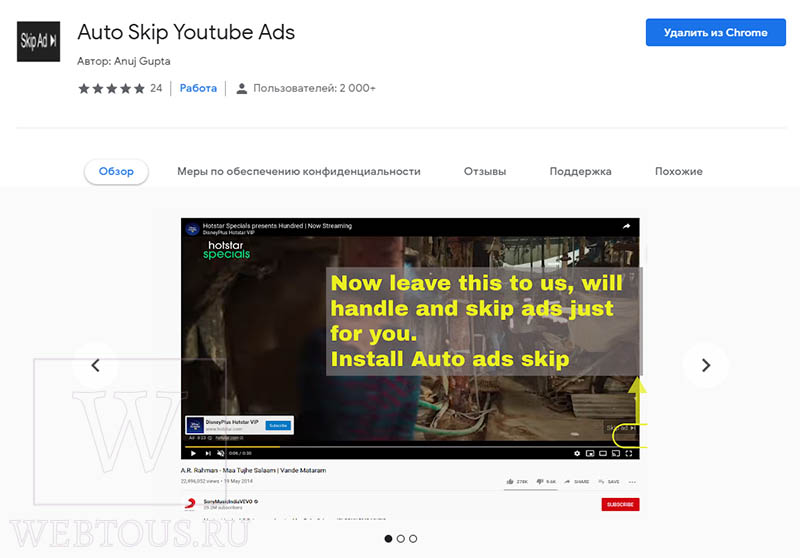
Настройка браузера на телефоне.
Настраиваем браузер на телефоне и добавляем яндекс в запрет на файлы Cookies, что мерзкая реклама не пролезала.Только для Brave, Google Chrome и Vivaldi.
Ж) Приложение » Почта Mail» — отключаем рекламу в письмах.
Заходим — аккаунт — информация — о программе — и снимаем галочку «показывать рекламу»
З) Приложении «Почта Яндекс».
Заходим в настройки и убираем ползунок «Показывать рекламу»
И) Приложение YouTube Vanced без рекламы и с фоновым режимом для Android+ SponsorBlock+ бесплатный YouTube Music. (Для iPhone такой программы естественно нет)
Скачиваем Vanced Manager. В меню установки в начале устанавливаем microG(!) и только потом YouTube Vanced. Если сделать все наоборот он не будет работать. Сейчас уже не нужны никакие Root права, все ставится легко и быстро. Лишь в Сяоми нужно отключить оптимизацию.
YouTube Vanced APK [NONROOT/ROOT/MAGISK…
Download YouTube Vanced APK for Non-Rooted, Rooted, and Magisk Android devices.
youtubevanced.com
Как только установили, заходим — настройки — уведомления и отключаем все, кроме рекомендованные видео.
Далее заходим — настройки — субтитры и отключаем их. Потом заходим настройки — настройки SponsorBlock и включаем все, кроме всплывающее уведомления.
Для того, чтобы ссылки в браузере не открывались в обычном YouTube, то его нужно отключить через: настройки — приложения — находим YouTube и отключаем. Теперь вас не будет все время выкидывать в приложение.
Для телефонов Xiaomi, чтобы отключить это приложение, нужно скачать из Google Play программу Redmi System manager (No Root) и с помощью него, отключить YouTube.
Теперь можете наслаждаться великолепным приложением, которое по своему функционалу гораздо лучше YouToube Premium, т.к. в последнем нет SponsorBlock.
К) Убираем спам и рекламу в телефонах Xiaomi.
Л) Для телевизора или приставки на платформе Android
1. Smart YouTube TV
Smart YouTube TV
2. YouTube Vanced.
Вот такие небольшие программки защитят вас и от спама, и от вирусов, которые иногда попадаются в рекламе YouTube, и от фишинговых сайтов. Поэтому особенно важно позаботиться тем, кто не очень силен в технике и может лишнего наворотить. Данные программы легко защитят.
Как убрать рекламу на YouTube с видеороликов
Отношение к рекламе у современного человека может быть разным. Отвергать её полностью повсеместно никто не станет, поскольку именно реклама позволяет узнать о множестве полезных и интересных вещей. Однако позитивно рекламные ролики воспринимаются только в те минуты, когда человек сам желает этого, он фактически настроен на их просмотры.
Когда же нет ни настроения, ни времени, а реклама препятствует быстрому просмотру важного ролика, вряд ли кто-то оценит её позитивно, чаще всего рекламный контент так и хочется поскорее убрать.
Достаточно часто с большим раздражением относятся к рекламе родители, желающие запустить малышу мультфильм, но его показу предшествует совсем недетская реклама, например, спиртных напитков или сигарет. Навязчивые рекламные ролики и блоки являются несомненными спутниками самого популярного видеохостинга — YouTube.
Навязчивые рекламные ролики и блоки являются несомненными спутниками самого популярного видеохостинга — YouTube.
По этой причине постоянно растёт количество желающих получить полную информацию о том, как убрать рекламу на YouTube.
Как пропустить рекламные ролики
Существуют пользователи, которые откровенно признаются в том, что лишь поверхностно владеют компьютерными навыками, поэтому они с особой опаской относятся к рекомендациям что-то самостоятельно установить, внедрить, удалить или убрать.
Для таких людей подойдут советы, воспользовавшись которыми, можно достаточно просто отключить рекламу на YouTube.
Как просмотреть видео, минуя рекламные показы
Любое видео, которое находится на канале YouTube, запускается не сразу, ему обязательно предшествует небольшой рекламный ролик. К сожалению, просмотрев такой ролик, нет гарантии того, что при просмотре навязчивая реклама не появится вновь.
К сожалению, просмотрев такой ролик, нет гарантии того, что при просмотре навязчивая реклама не появится вновь.
Запуская видео, пользователь обнаруживает секундомер, указывающий на количество времени, в течение которого приходится смотреть рекламный ролик. По истечении времени появляется надпись «Пропустить рекламу», нажав на которую, можно сразу перейти к просмотру видео.
Но даже эти несколько секунд в начале каждого видео вызывают раздражение, особенно если приходится пересматривать подряд несколько видеосюжетов.
Обновление страницы
Чтобы избежать пустой траты времени, рекомендуется нажать клавишу F5 или обновить страницу нажатием круглой стрелки рядом с адресной строкой. После таких несложных хитростей видео запускается уже без рекламы.
Всплывающие рекламные блоки, которые способны закрыть часть видео, можно убрать, нажав всего лишь на крестик небольшого размера. Этот крестик легко можно обнаружить в правом углу верхней части рекламного блока.
Перемотка в конец, затем повтор видеоролика
Другой простой способ избавления от рекламных видеовставок предполагает перемотать ролик в конец его воспроизведения, после чего можно возобновить просмотр видео, но уже без рекламы, нажатием кнопки повтора.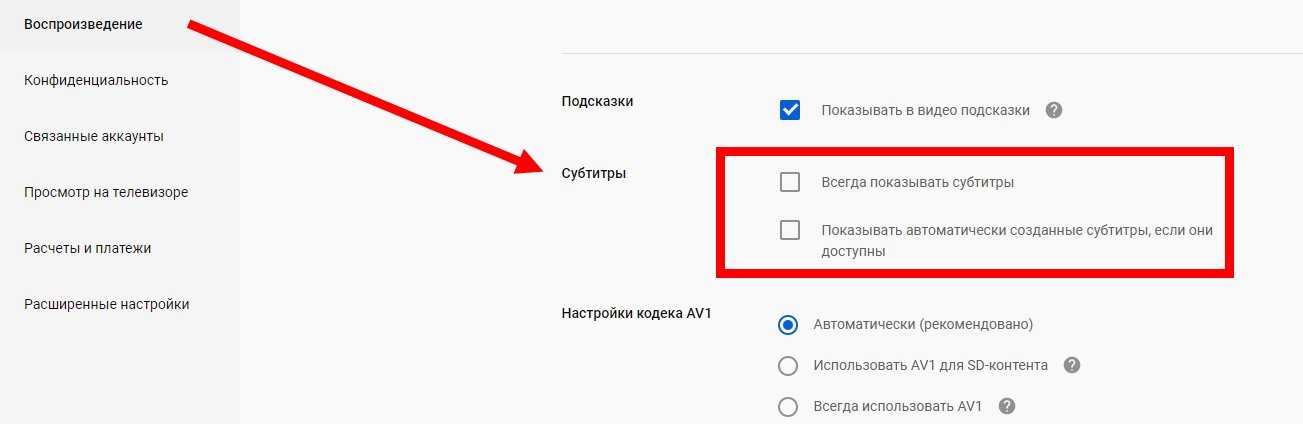
К сожалению, воспользовавшись такими рекомендациями, избавиться навсегда от рекламного контента невозможно. Для того чтобы отключить рекламу на YouTube навсегда, следует прибегнуть к небольшим программным хитростям.
Как убрать рекламные блоки при помощи программных хитростей
Совершенно не нужно быть достаточно продвинутым и настоящим докой в компьютерных технологиях, чтобы усвоить советы, как убрать рекламу в YouTube при просмотре. Достаточно только ознакомиться с ними полностью и сразу же закрепить на практике.
Утилита Adguard
Распрощаться с навязчивыми рекламными роликами и блоками помогает прекрасная специальная утилита Adguard, которую первоначально следует скачать с официального сайта производителя, после чего осуществить её установку.
Adguard хороша тем, что она позволяет отключить абсолютно все разновидности рекламы. Пользователи высоко оценивают её, потому что она ещё дополнительно защищает ПК от опасности заражения, поступающей с фишинговых или вредоносных веб-страниц.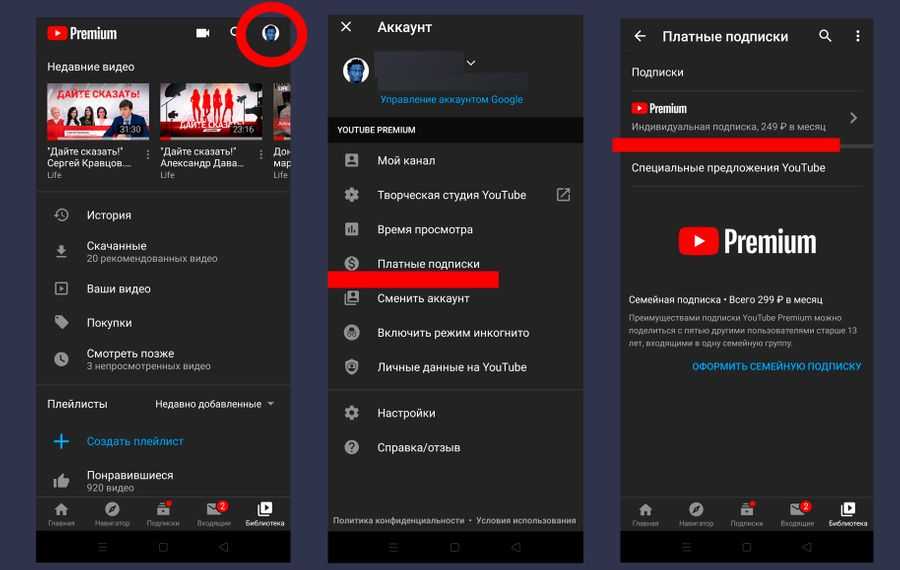
После установки на ПК утилиты Adguard можно сразу же запускать любое видео из YouTube и наслаждаться тем, что рекламные блоки теперь уже не появляются, ничто не препятствует комфортному просмотру фильмов.
Дополнение Adblock
Ещё одним прекрасным методом является установка специального дополнения в браузер Adblock.
Задавшись целью узнать, как убрать рекламу в YouTube, лучше всего посетить официальный сайт разработчика — https://adblockplus.org/, на котором расположена ссылка для скачивания дополнения Adblock.
Хорошо то, что сайт автоматически распознаёт, с какого браузера был осуществлён вход. Пользователю не нужно тратить время на заполнение анкет, сайт сам высвечивает кнопку с предложением установить важное дополнение.
Кликнув по такой кнопке, Adblock самостоятельно установится в браузер, внесёт важные изменения в настройки. После очередного запуска любого видео на YouTube, пользователь уже не обнаружит никакой рекламы.
Внесение кода
Существует ещё один способ, менее популярный, поскольку к нему прибегает гораздо меньшее количество людей, но он также позволяет достаточно просто отключить рекламу на YouTube.
Если используется браузер Google Chrome, необходимо нажать сочетание клавиш Ctrl+Shift+J. Это позволит вызвать управляющую строку, в которую прописывается специальный код:
document.cookie=»VISITOR_INFO1_LIVE=oKckVSqvaGw. path=/. domain=.youtube.com».window.location.reload()
Остаётся нажать Enter, и проблема будет решена.
Тем, кто пользуется Mozilla Firefox, необходимо прописать точно такой же код, но только управляющая строка вызывается иным сочетанием клавиш — Ctrl+Shift+К. Для Opera используем комбинацию Ctrl+Shift+I, а для Safari — Ctrl+Alt+I. В Internet Explorer чудо-код вставляется непосредственно в консоль (F12 в новых версиях).
Активация функции в Опере
Способ подходит для юзеров, использующих для работы в интернете обозреватель Opera. Чтобы отключить всплывающую рекламу, в браузере выполняем следующие действия:
- Из меню переходим в настройки программы, открываем дополнительные (внизу страницы).
- Здесь включаем опцию «Блокировать рекламу», переместив переключатель в активное положение.

- Если есть необходимость удаления некоторых сайтов, это можно сделать в подразделе управления исключениями.
- Можно также использовать «Простую настройку» (кнопка в правом верхнем углу интерфейса) и в разделе «Конфиденциальность и безопасность» активировать опцию блокировки рекламного контента.
Кроме встроенной возможности блокировки всплывающей рекламы Opera, предлагается также воспользоваться функцией VPN, которую легко активировать для получения доступа к заблокированным ресурсам.
Редактирование файла hosts
Надёжным способом избавления от рекламных видеовставок является внесение изменений в hosts. Правки, вносимые в файл, позволяют устранить рекламу на любых ресурсах. Рассмотрим, как это сделать для YouTube:
ВНИМАНИЕ. Правки могут не сработать в том случае, когда список рекламных серверов обновится (что нередко происходит), так как в данном способе подразумевается блокировка определённых серверов.
Точка в адресной строке
Есть ещё один простой и необычный, при этом эффективный способ — добавление точки в URL после «. com» перед знаком «/». После того, как точка на месте, жмём клавишу ввода.
com» перед знаком «/». После того, как точка на месте, жмём клавишу ввода.
Теперь рекламный контент не прогрузится, и вы сможете смотреть видео без ненужных вставок.
Платная подписка
Самый честный способ избавиться от назойливой рекламы — покупка подписки «Премиум-доступ» позволяет не только устранить рекламу, но и смотреть видео в режиме оффлайн, воспроизводить контент в фоне, а также предоставляет доступ к музыкальному сервису YouTube Music. Для тех, кто хочет избавиться от просмотра ненужного контента «законным» методом, рассмотрим, как оформить подписку:
- На сайте видеохостинга жмём иконку аккаунта с буквой имени пользователя.
- Из меню выбираем «Платные подписки».

- Из доступных предложений выбираем YouTube Premium, нажав «Подробнее…».
- Жмём кнопку «Попробовать бесплатно (доступен месяц пробного периода).
- Вводим реквизиты банковской карточки и осуществляем оплату.
Итак, убрать рекламу на YouTube совершенно несложно. Задача посильна каждому, кто сталкивается с такой проблемой. Способов существует несколько, следовательно, можно выбирать тот, который максимально понятен и располагает к выполнению.
5 способов смотреть YouTube без рекламы
Все любят смотреть видео на YouTube — у нас даже есть собственный канал на YouTube, — но никто не любит смотреть рекламу. Если бы только был способ смотреть YouTube без рекламы!
Хорошей новостью является то, что существует множество способов смотреть YouTube без рекламы, каждый со своими плюсами и минусами.
Содержание
Ситуация с рекламой на YouTube
Прежде чем мы перейдем к конкретным способам использования YouTube без рекламы, стоит кратко пояснить, с какими типами рекламы вы столкнетесь в контенте YouTube:
- Объявления In-Stream с возможностью пропуска
- Объявления In-Stream без возможности пропуска
- Видеообъявления в ленте
- Объявления-заставки
- Внешняя реклама
- Объявления в шапке
Не каждое решение для блокировки рекламы блокирует все типы рекламы на YouTube.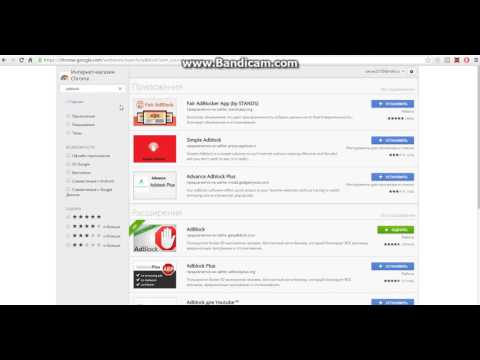 Тем не менее, нас больше всего беспокоят те объявления, которые вам приходится пропускать вручную или иным образом прерывать просмотр.
Тем не менее, нас больше всего беспокоят те объявления, которые вам приходится пропускать вручную или иным образом прерывать просмотр.
Когда дело доходит до спонсируемого контента с рекламой внутри видео, никакое решение не может ничего сделать с этим типом рекламы.
1. Оплатить YouTube Premium
Это самый простой и эффективный способ избавиться от рекламы на YouTube. Оплачивая индивидуальный или семейный план YouTube Premium, вы всегда будете иметь видео без рекламы, если только реклама не будет размещена создателем видео.
Мало того, что реклама исчезнет, вы также получите доступ к премиальному видеоконтенту и YouTube Music. Семейный план, в частности, является фантастической сделкой. Это универсальное решение для любого устройства, на котором вы смотрите YouTube.
Лучшая часть этого варианта заключается в том, что создатели контента YouTube и сам YouTube по-прежнему получают доход от предоставления услуг и контента, которые вам нравятся. Это также означает, что вы не подвергаетесь отслеживанию, которое идет рука об руку с рекламой.
Это также означает, что вы не подвергаетесь отслеживанию, которое идет рука об руку с рекламой.
YouTube Premium — это рекомендуемый нами метод номер один для избавления от рекламы, но его главное предостережение заключается в том, что за эту привилегию нужно платить. Для пользователей iPhone и iPad это единственный способ избавиться от рекламы в родном приложении YouTube вне браузера.
2. Приложения для блокировки рекламы
Одним из эффективных способов блокировки рекламы на YouTube на мобильном устройстве является использование приложения для блокировки рекламы. Есть несколько вариантов, но обычно они доступны только на Android в виде приложений с боковой загрузкой. Если вы не сделаете джейлбрейк своего устройства iOS, загрузка приложений невозможна.
Как бы странно это не звучало, есть сторонние приложения для просмотра YouTube. Google не одобряет эту практику, поэтому вы не найдете эти приложения в Play Store.
Самое популярное из этих приложений, YouTube Vanced, уже закрыто Google.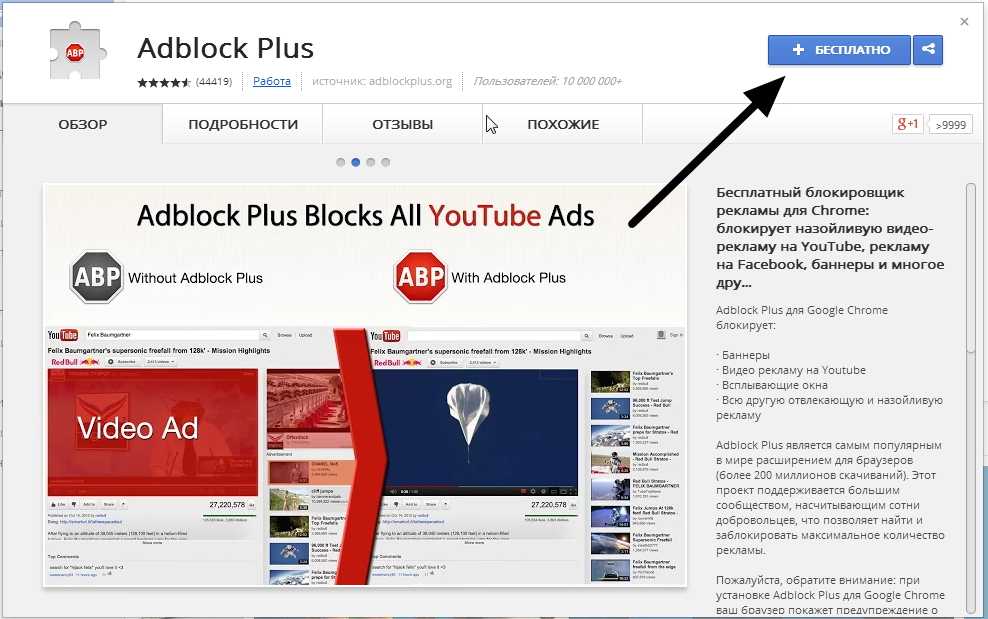 Предлагая встроенный блокировщик рекламы и поддержку фонового воспроизведения, он предлагает полную функциональность, которую вы можете получить бесплатно из YouTube Premium.
Предлагая встроенный блокировщик рекламы и поддержку фонового воспроизведения, он предлагает полную функциональность, которую вы можете получить бесплатно из YouTube Premium.
И хотя другие приложения с аналогичными функциями все еще существуют, они также могут столкнуться с потенциальным судебным иском. Приложения с открытым исходным кодом, которые не используют API или фреймворки YouTube, имеют больше шансов оставаться функциональными.
Здесь SkyTube и NewPipe — лучшие варианты.
Новая труба
NewPipe — это стороннее приложение, разработанное для того, чтобы предлагать «оригинальные» возможности YouTube до того, как реклама стала заметной. Он не запрашивает каких-либо разрешений на вашем устройстве, которые не являются строго необходимыми, и не показывает никакой рекламы.
В этом приложении вообще нет проприетарного кода YouTube. Вам не нужна учетная запись YouTube или адрес Gmail, чтобы использовать функции на YouTube, которые обычно требуют входа в систему. Все необходимые данные для управления такими функциями, как история просмотров или подписки, хранятся на вашем локальном устройстве.
Все необходимые данные для управления такими функциями, как история просмотров или подписки, хранятся на вашем локальном устройстве.
Это также отличное решение для людей, которые используют устройства, занесенные в черный список мобильных сервисов Google, например телефоны Huawei.
SkyTube
Эта альтернатива приложению YouTube с открытым исходным кодом позволяет вам контролировать то, что вы видите, и блокировать видео с просмотрами ниже определенного порога или большим количеством дизлайков. Кроме того, вы можете заносить каналы в черный или белый список, фильтровать видео в соответствии с вашими языковыми предпочтениями и настраивать работу с YouTube, которую не предлагает официальное приложение.
Как и NewPipe, SkyTube не зависит от каких-либо API или кода Google, поэтому вы можете использовать его без учетной записи Google, и, конечно же, здесь вообще нет рекламы.
3. Используйте расширение веб-браузера, блокирующее рекламу
Лучше всего использовать хороший блокировщик рекламы, если вы не хотите тратить деньги на подписку YouTube Premium. Большинство людей уже используют блокировщики рекламы на своих компьютерах, чтобы отключить надоедливую веб-рекламу. По такому же принципу работает блокировщик рекламы на YouTube.
Большинство людей уже используют блокировщики рекламы на своих компьютерах, чтобы отключить надоедливую веб-рекламу. По такому же принципу работает блокировщик рекламы на YouTube.
Вам просто нужно установить специализированное расширение для браузера, чтобы блокировать рекламу на YouTube, и тогда вы сможете продолжать смотреть свои любимые видео без рекламы. Хороший блокировщик рекламы может предотвратить загрузку рекламы на любом канале YouTube, доступ к которому осуществляется через этот браузер, хотя его эффективность может различаться.
Большинство дополнений для блокировки рекламы настраиваются для каждого сайта отдельно, что позволяет устанавливать разрешения для каждого веб-сайта. Это удобно для сайтов, которые отказываются открываться, если вы используете блокировщик рекламы. Однако YouTube пока не попадает в эту категорию.
Блокировщик рекламы для YouTube
Вы, вероятно, уже знакомы с Adblock Plus для обычного просмотра веб-страниц, но Adblock для YouTube предназначен для блокировки рекламы в потоковом сервисе.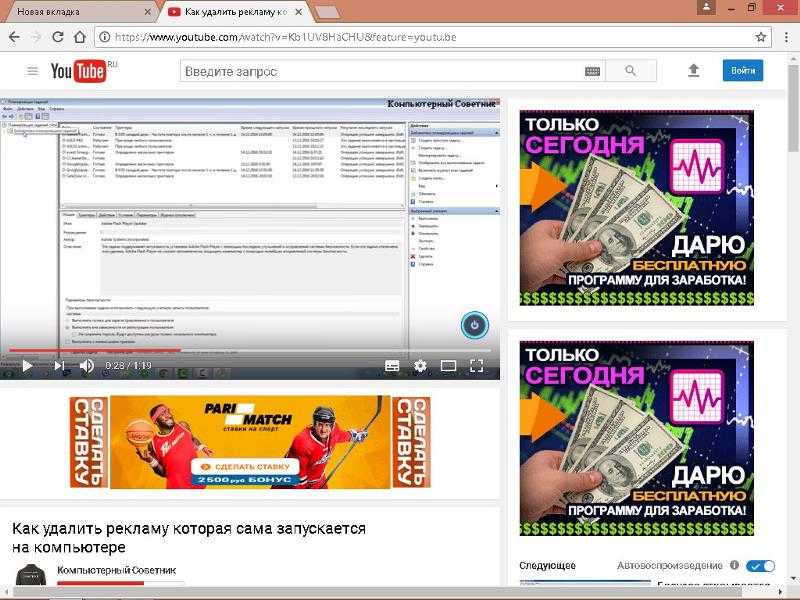 С помощью этого расширения вы можете заблокировать любой тип рекламы, которую сам YouTube размещает в видео.
С помощью этого расширения вы можете заблокировать любой тип рекламы, которую сам YouTube размещает в видео.
Баннеры, всплывающие окна, аннотации и реклама в начале ролика блокируются Adblock для YouTube. Это расширение блокировщика рекламы работает со списком фильтров внешних источников рекламы. Таким образом, любая реклама, которая не поступает из этого списка источников, будет просачиваться. Однако обновление обычно не занимает много времени. В отзывах пользователей до сих пор сообщается, что этот блокировщик работает, но YouTube время от времени дает отпор, на некоторое время нарушая его работу.
uBlock Origin
uBlock Origin — еще один популярный вариант, но он существенно отличается от AdBlock. uBlock Origin — это не только блокировщик рекламы, но и широкий блокировщик контента, включая рекламу.
uBlock Origin — это расширение с открытым исходным кодом, поддерживаемое сообществом и зависящее от нескольких черных списков. Он блокирует не только рекламу, но и вредоносные сайты, поэтому это отличный плагин, который можно использовать независимо от того, хотите ли вы блокировать рекламу или нет.
Вот некоторые из других популярных расширений браузера для блокировки рекламы на YouTube:
- Адблок Плюс
- АдГуард
- Привидение
4. Используйте VPN для блокировки рекламы
Службы VPN (виртуальная частная сеть) создают зашифрованный туннель между вашим компьютером и удаленным сервером. Это отлично подходит для того, чтобы скрыть ваше фактическое местоположение и гарантировать, что ваш интернет-провайдер не знает, что вы делаете в Интернете, но это также может быть способом заблокировать рекламу.
Чтобы было ясно, приобретать премиальный VPN-сервис только для блокировки рекламы не стоит. Есть гораздо более удобные варианты того же самого. Но получить VPN — хорошая идея, если вы также хотите защитить свою конфиденциальность, скрыть свой IP-адрес и предотвратить отслеживание веб-сайтами вашей онлайн-активности.
Использование VPN может скрыть ваше местонахождение и привычки к расходам, что очень мало дает рекламным алгоритмам для работы.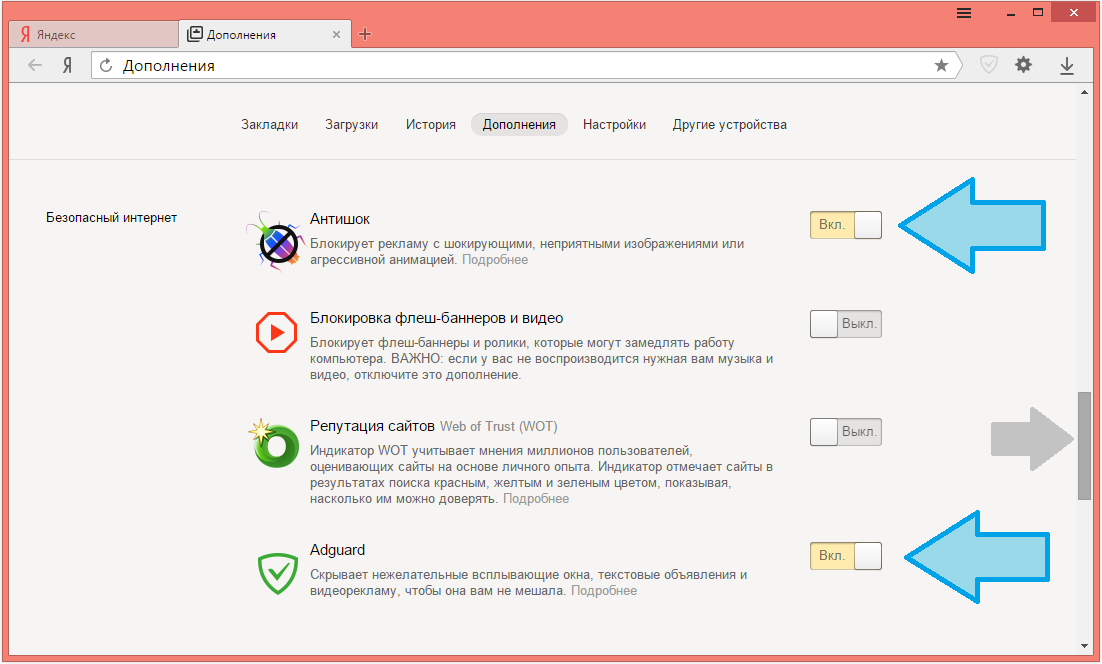 В большинстве случаев этого достаточно, чтобы полностью отключить рекламу, поскольку она не может точно нацелить вас.
В большинстве случаев этого достаточно, чтобы полностью отключить рекламу, поскольку она не может точно нацелить вас.
Некоторые VPN с хорошими возможностями блокировки рекламы:
- НордВПН
- Серфакула
- ЭкспрессВПН
- Киберпризрак
5. Используйте приложение YouTube Downloader или веб-сайт
Один из способов избежать рекламы на YouTube — вообще не смотреть видео на YouTube. Несколько веб-сайтов и приложений в Интернете могут «копировать» видеопотоки YouTube и загружать файлы в локальное хранилище. Затем вы можете смотреть эти видео на досуге и никогда не беспокоиться о какой-либо рекламе.
Некоторые приложения, такие как 4K Video Downloader, могут автоматически загружать видео с каналов, на которые вы подписаны, и пакетно загружать список воспроизведения и содержимое канала. Однако загрузка таких видео с YouTube противоречит условиям обслуживания компании.
Методы, которые больше не работают
Блокировка рекламы на YouTube — это вечная игра в «убей крота».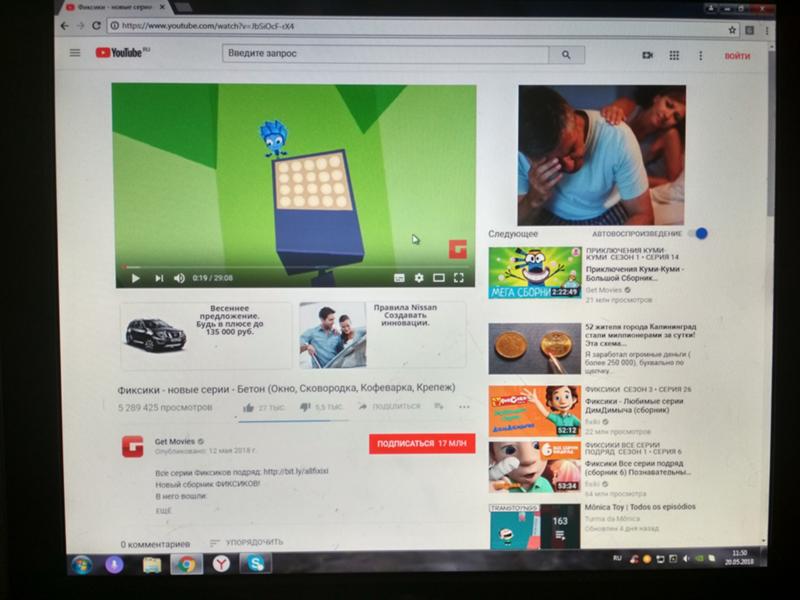 По мере появления новых методов YouTube предлагает новые способы сделать этот метод неэффективным.
По мере появления новых методов YouTube предлагает новые способы сделать этот метод неэффективным.
YouTube Vanced на Android
YouTube Vanced — это стороннее приложение, которое можно использовать на мобильных устройствах вместо официального приложения YouTube. Это был самый популярный способ получить YouTube без рекламы на устройстве Android, но по состоянию на начало 2022 года проект Vanced завершился.
Хотя вы по-прежнему можете скачать APK-файл и использовать приложение, оно больше не поддерживается. Это означает, что он перестанет работать в какой-то момент в будущем, когда YouTube что-то изменит, и некому будет обновлять программное обеспечение. Поэтому мы настоятельно рекомендуем использовать одно из других приложений, описанных выше.
Блокировка DNS
Существуют различные способы блокировки рекламы YouTube с помощью специального DNS-сервера или служб DNS для блокировки любого URL-адреса, связанного с рекламой YouTube. Например, Pi-hole предлагает блокировку рекламы по всей сети с использованием Raspberry Pi или другого совместимого компьютера в качестве личного DNS-сервера.
Чтобы бороться с этим, YouTube начал предоставлять рекламный контент из того же домена, что и фактический видеоконтент. Таким образом, методы на основе DNS не могут отличить, блокируя все. Этот подход не совсем мертв. Например, некоторые пользователи Pi-hole придумали метод имени хоста для достижения аналогичного результата, но это один из самых трудоемких способов блокировки рекламы. Вероятно, для большинства пользователей лучше избегать этого.
Стоит ли заморачиваться?
Есть много способов избежать рекламы при просмотре любимых видео на YouTube, но стоит ли заморачиваться? YouTube постоянно работает над тем, чтобы блокировщики рекламы не выполняли свою работу.
Это означает, что вам потребуется время и силы, чтобы обновить или изменить методы блокировки рекламы. Не говоря уже о том, что вам может понадобиться отдельное решение для каждого устройства или риск вредоносного ПО из сторонних приложений. Некоторые способы, такие как VPN, стоят денег. Так что, если вы хотите, чтобы VPN блокировала только рекламу на YouTube, имеет смысл просто заплатить за подписку YouTube Premium.
Как лучше всего смотреть видео на YouTube без рекламы?
Для большинства пользователей самый простой способ заблокировать рекламу на YouTube — получить премиум-подписку. YouTube Premium доступен по цене, тем более что вы также получаете доступ без рекламы к YouTube Music, его платформе для потоковой передачи музыки.
Но если вы ищете бесплатную альтернативу, расширения для блокировки рекламы или плагины для браузера широко доступны в виде бесплатных и премиальных инструментов.
VPN немного надежнее, но VPN предназначен для защиты конфиденциальности, а не для блокировки рекламы, и стоит соответственно.
Итак, сделайте свой выбор и расскажите нам больше о своем опыте выбора.
Как пропустить рекламу на YouTube
Потоковое онлайн-видео — это большой бизнес; Согласно данным, собранным Tubics (открывается в новом окне), только в прошлом году YouTube заработал 28,8 миллиарда долларов дохода от рекламы, что в 3,5 раза больше, чем пять лет назад.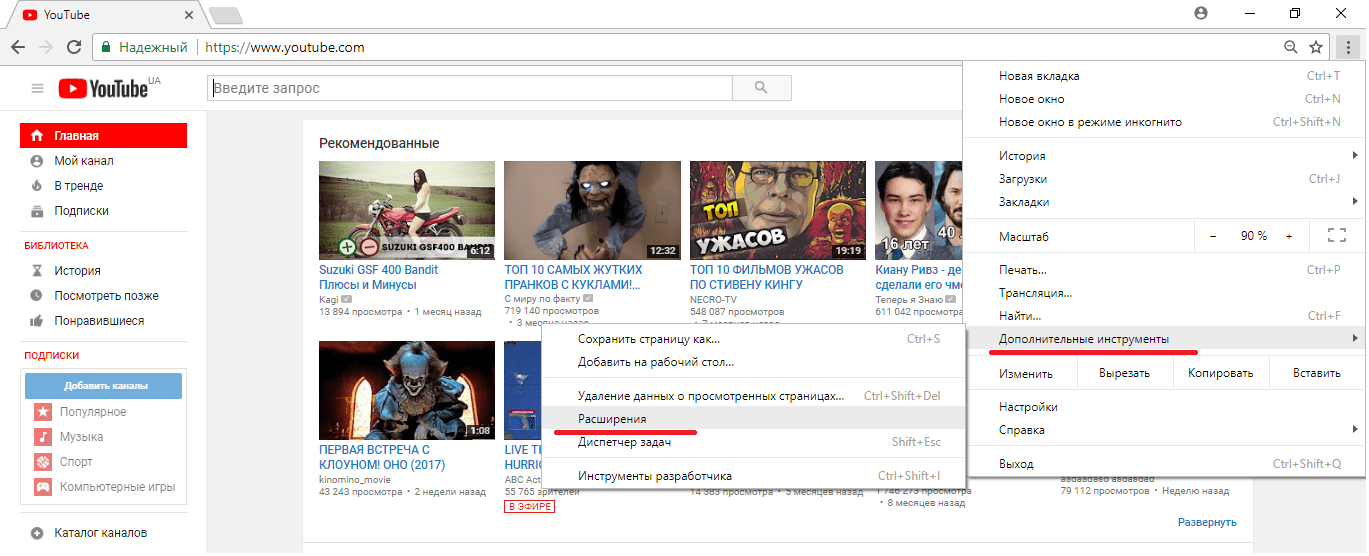 Кроме того, YouTube Premium, платная версия сервиса, имеет 50 миллионов подписчиков.
Кроме того, YouTube Premium, платная версия сервиса, имеет 50 миллионов подписчиков.
Что удивительно, так это то, что большая часть этого дохода от рекламы возвращается создателям контента, что дает им множество стимулов продолжать снимать больше видео — по крайней мере, до тех пор, пока Instagram или TikTok не переманят их. (Вот калькулятор(Откроется в новом окне), который подскажет, сколько просмотров и сколько нужно видео с вовлечением, чтобы заработать деньги. Это непросто, но и в Инста и ТикТок пробиться тоже сложно.)
С 2 миллиардами ежемесячных пользователей по всему миру YouTube является гигантом по обмену контентом, занимающим уникальное место в Интернете, поскольку большинство его видео также легко размещаются или встраиваются на другие веб-сайты. Это увеличивает доступность сервиса далеко за пределы YouTube.com или даже некоторых приложений. Сейчас он конкурирует с Roku, Plex и другими, предлагая бесплатно сотни поддерживаемых рекламой телепередач и фильмов.
Все это звучит великолепно для создателей и для зрителей… пока вы не столкнетесь с бесконечным количеством рекламы. Худшие из них — это реклама в потоке, которая запускается перед видео, а иногда и во время него. Но стандартный рекламный баннер, который появляется поверх видео, также раздражает, поскольку закрывает обзор.
Возможно, вы выросли на рекламных паузах на телевидении или всплывающих окнах на веб-сайтах и можете принять их как плату за ведение бизнеса (бесплатный просмотр). Но для большинства реклама на YouTube навязчива и раздражает. К счастью, есть способы обойти рекламу.
1. Платите за YouTube Premium
Не путайте с YouTube TV, который может заменить просмотр кабельного телевидения. YouTube Premium — это то же самое, что и YouTube, но без рекламы. Он поставляется в комплекте с YouTube Music Premium и позволяет подписчикам воспроизводить песни и видео в фоновом режиме на рабочем столе, а также позволяет «загружать» видео для просмотра позже. Эта свобода от рекламы распространяется на мобильные устройства и даже на телевизоры с установленным на них приложением YouTube. И он убирает рекламу в акциях, которые вы делаете на YouTube Kids для детей.
Эта свобода от рекламы распространяется на мобильные устройства и даже на телевизоры с установленным на них приложением YouTube. И он убирает рекламу в акциях, которые вы делаете на YouTube Kids для детей.
Подписка YouTube Premium стоит 11,99 долларов США в месяц после месячной бесплатной пробной версии. Вы также можете получить семейный план из пяти человек (плюс себя) за 17,99 долларов в месяц. Если вы студент, вы платите всего 6,99 долларов в месяц.
Плата за Premium — это законный и этичный способ пропустить рекламу на YouTube, поскольку он гарантирует, что люди, которые делают видео, которые вы смотрите, получают деньги. Настоящая хитрость заключалась бы в том, чтобы как-то получить Premium бесплатно после первоначальной пробной версии. Один из вариантов — подписаться на Google One и бесплатно получить YouTube Premium на три месяца.
Однако есть оговорки. YouTube Premium доступен не везде, поэтому, если вы отправляетесь в неподдерживаемый регион, вы можете увидеть объявления, когда ваше географическое местоположение будет определено (обычно через ваш IP-адрес). (Вероятно, это может исправить VPN, которая подменяет ваше местоположение.) Вы также можете видеть рекламу во встроенных видеороликах YouTube, если они находятся на сайте, где вы блокируете файлы cookie браузера. Убедитесь, что вы вошли в аккаунт Google, который вы использовали при подписке на YouTube Premium.
(Вероятно, это может исправить VPN, которая подменяет ваше местоположение.) Вы также можете видеть рекламу во встроенных видеороликах YouTube, если они находятся на сайте, где вы блокируете файлы cookie браузера. Убедитесь, что вы вошли в аккаунт Google, который вы использовали при подписке на YouTube Premium.
2. Подождите несколько секунд
Большинство объявлений In-Stream, которые появляются перед видео на YouTube или во время него, короткие — обычно 15 секунд или меньше. Обычно (но не всегда) вы можете пропустить рекламу, щелкнув ссылку Пропустить рекламу в правом нижнем углу через пять секунд.
Это довольно хороший компромисс между просмотром рекламы и избеганием рекламы. Но у создателей есть возможность сделать рекламу невозможной для пропуска, потому что, если вы нажмете «Пропустить рекламу» сразу после истечения пяти секунд, рассматриваемая реклама не будет учитываться создателем видео. Это не то, что YouTube называет «конверсией заинтересованного просмотра (открывается в новом окне)».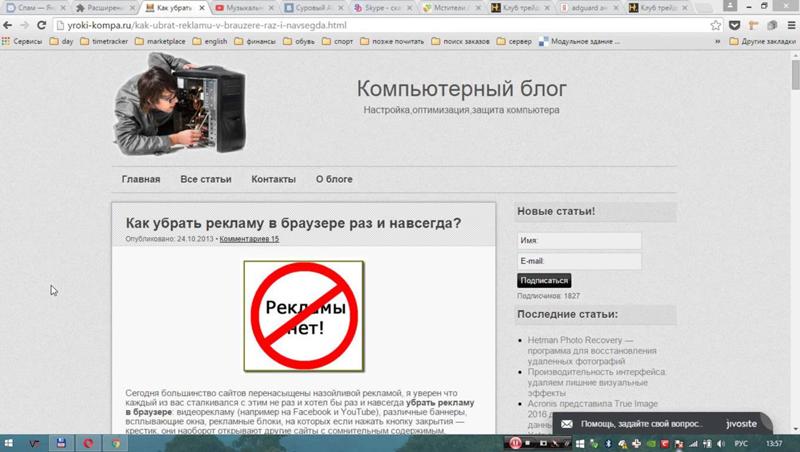 Чтобы это было заинтересованным просмотром, вы должны посмотреть как минимум 10 секунд пропускаемой рекламы или все это, если оно меньше 10 секунд.
Чтобы это было заинтересованным просмотром, вы должны посмотреть как минимум 10 секунд пропускаемой рекламы или все это, если оно меньше 10 секунд.
Вот пояснение для создателей видео о том, как это влияет на них и как зрители иногда могут быть «вовлечены» даже после того, как видеореклама была пропущена.
Другие приемы, которые вы можете попробовать:
Если в вашем видео много всплывающих рекламных баннеров, перетащите красную полосу до конца, затем нажмите кнопку «Повторить». Это не поможет вам пропустить начальную рекламу перед роликом, но может помочь пропустить некоторые баннеры.
Я также часто вижу людей, которые рекомендуют вам введите дополнительный символ в конце URL-адреса, например, точку. К тому времени, когда я обычно набирал лишний символ и нажимал клавишу возврата на клавиатуре, пятисекундный пропуск уже подходил. В моих тестах это работало иногда, но не всегда, и это никак не помогает избавиться от баннерной рекламы.
3. Попробуйте Tab+Enter
Во время показа рекламы в начале ролика на YouTube нажмите Tab+Enter . Он вызывает окно About This Ad , в котором сообщается, почему вы его получили и кто является рекламодателем, после чего вы можете сообщить об этом объявлении или, по крайней мере, попросить прекратить его просмотр в будущем.
Если вы выберете Прекратить показ этой рекламы , вы получите предупреждение о том, что конкретная реклама не должна показываться снова, но это не помешает вам видеть рекламу того же рекламодателя в будущем.
Когда вы сообщаете о рекламе , вы переходите на совершенно новую страницу, где вы можете сказать о рекламодателе за нарушение политики YouTube в отношении товарных знаков, контрафактных товаров или даже просто за показ нескольких объявлений (что противоречит «несправедливому преимуществу» компании). политика).
Используйте это диалоговое окно, чтобы перейти к своим собственным настройкам объявлений Google (или посетите adssettings. google.com/authenticated(открывается в новом окне)). Это, конечно, не помешает вам видеть рекламу, но, по крайней мере, может ограничить доступ к рекламе, которая не предназначена для вас. Или, если вы ненавидите этот аспект настройки, потому что он требует так много отслеживания того, что вы делаете, отключите персонализацию рекламы.
google.com/authenticated(открывается в новом окне)). Это, конечно, не помешает вам видеть рекламу, но, по крайней мере, может ограничить доступ к рекламе, которая не предназначена для вас. Или, если вы ненавидите этот аспект настройки, потому что он требует так много отслеживания того, что вы делаете, отключите персонализацию рекламы.
Рекомендовано нашими редакторами
Как скачать видео с YouTube
YouTube Premium и YouTube TV: в чем разница?
Лучшие бесплатные сервисы потокового видео на 2022 год
4. Установите блокировщик рекламы
Google разрешает расширение для браузера Chrome в своем Интернет-магазине Chrome, так кто мы такие, чтобы спорить? Установите Adblock для YouTube (открывается в новом окне). (Существует несколько расширений с вариациями этого имени, но у нужного вам более 10 миллионов пользователей.)
Перезагрузите браузер после установки на всякий случай, в противном случае вы, скорее всего, сразу увидите результаты. Это расширение добавляет под каждым видео небольшую строчку «очищено Adblock for Youtube» [так в оригинале].
Это расширение добавляет под каждым видео небольшую строчку «очищено Adblock for Youtube» [так в оригинале].
Вы также можете получить аналогичные расширения для Firefox (AdBlocker для YouTube(откроется в новом окне)), Microsoft Edge и других настольных браузеров.
Получите ядерную рекламу с чем-то вроде предпочтительного AdBlocker Ultimate(открывается в новом окне), который работает на нескольких компьютерах, в браузерах Android и iOS. Это будет стоить вам (после 14-дневной пробной версии) 29 долларов.0,88 в год для трех устройств. И да, это работает с медийной и видеорекламой на YouTube. Тем не менее, популярный AdBlock (открывается в новом окне) также позволит вам создать список каналов YouTube, которые вы хотите поддерживать, показывая рекламу и блокируя рекламу на всех остальных.
5. Попробуйте клоны YouTube
Описанные выше методы лучше всего подходят для настольных компьютеров. Вы не можете вообще заблокировать рекламу в мобильных приложениях YouTube. Тем не менее, несколько избранных приложений могут обеспечить приближение к интерфейсу YouTube, предлагая доступ к видео службы. Многие работают как на телефонах Android, так и даже на потоковых концентраторах, таких как Amazon Fire, которые используют вариант ОС Android — вам просто нужно иметь возможность загружать приложения. Обычно вы не найдете их в официальном фирменном магазине, таком как Google Play. Преимущество использования одного из них в том, что они, конечно, удаляют рекламу.
Тем не менее, несколько избранных приложений могут обеспечить приближение к интерфейсу YouTube, предлагая доступ к видео службы. Многие работают как на телефонах Android, так и даже на потоковых концентраторах, таких как Amazon Fire, которые используют вариант ОС Android — вам просто нужно иметь возможность загружать приложения. Обычно вы не найдете их в официальном фирменном магазине, таком как Google Play. Преимущество использования одного из них в том, что они, конечно, удаляют рекламу.
Приложения, которые вы можете попробовать, включают SmartTubeNext (открывается в новом окне), NewPipe (открывается в новом окне) и SkyTube (открывается в новом окне). Имейте в виду, что Google их не любит. Утверждается, что по крайней мере один из них под названием YouTube Vanced был закрыт (открывается в новом окне) посредством письма о прекращении противоправных действий. Это может случиться и с любым из этих других инструментов. Они могут работать какое-то время, даже если они разорятся, но вряд ли это продлится долго, если это произойдет.
6. Загрузите избранное
Если у вас есть видео, которые вы просматриваете снова и снова для личного удовольствия, вы можете скачать их с YouTube и сохранить на своем компьютере. Это действительно по-прежнему отнимает деньги у создателей. Но если это по личным причинам, вы, вероятно, не полностью нарушаете условия обслуживания или закон в этом отношении. Чтобы получить полное представление о том, как это сделать, прочитайте наше полное руководство по загрузке видео с YouTube.
(Фото: Shutterstock/sdx15)
Бонус: Отключение рекламы на собственном контенте
Может быть, вы сами снимаете видео для YouTube и вас не интересует вся эта грязная прибыль. Вы делаете это для своего искусства. Вы можете отключить рекламу, чтобы люди могли смотреть ваши видео, не стесненные грубой коммерцией.
В YouTube щелкните значок своего аватара в правом верхнем углу и выберите YouTube Studio . Нажмите Продолжить , затем слева Содержание.